Photoshop利用通道和计算命令抠出复杂物体的实例教程
本ps教程学习如何用photoshop的通道和计算命令抠出复杂物体,另外用色彩范围命令处理,结果对比还是通道方法好一些,首先打开树枝图片。

复制背景层,我们看到画面有很多枝杈,如果用钢笔扣能把你手累抽筋,用魔棒也未必能扣干净,我们用通道试试,转到通道面板。

我们选择蓝通道,因为树枝和背景反差比较大。
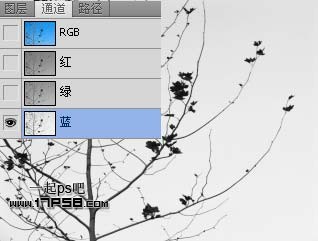
图像>计算命令。
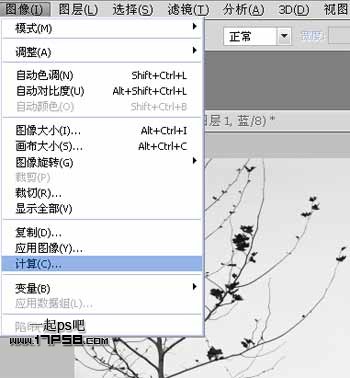
设置如下。

生成新通道alpha1,效果如下。

目前反差还是不够明显,我们再应用一次计算命令,混合模式改为叠加。

生成通道alpha2,效果如下。
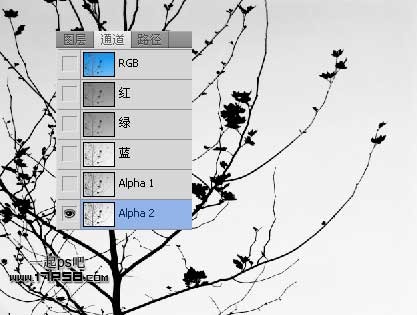
我们看到,画面顶部还有一些灰色区域,我们用色阶处理一下,ctrl+L快捷键。

现在画面黑白分明,达到了我们想要的效果,我们想把树枝分离出来,ctrl+I反相,树枝部分变成白色。

Heiße KI -Werkzeuge

Undresser.AI Undress
KI-gestützte App zum Erstellen realistischer Aktfotos

AI Clothes Remover
Online-KI-Tool zum Entfernen von Kleidung aus Fotos.

Undress AI Tool
Ausziehbilder kostenlos

Clothoff.io
KI-Kleiderentferner

AI Hentai Generator
Erstellen Sie kostenlos Ai Hentai.

Heißer Artikel

Heiße Werkzeuge

Notepad++7.3.1
Einfach zu bedienender und kostenloser Code-Editor

SublimeText3 chinesische Version
Chinesische Version, sehr einfach zu bedienen

Senden Sie Studio 13.0.1
Leistungsstarke integrierte PHP-Entwicklungsumgebung

Dreamweaver CS6
Visuelle Webentwicklungstools

SublimeText3 Mac-Version
Codebearbeitungssoftware auf Gottesniveau (SublimeText3)

Heiße Themen
 Wie schneidet man in Meitu Xiuxiu ein Bild aus und fügt es in ein anderes Bild ein? Meitu Xiu Xius Tutorial zum Platzieren des ausgeschnittenen Bildes auf einem anderen Bild!
Mar 15, 2024 pm 11:00 PM
Wie schneidet man in Meitu Xiuxiu ein Bild aus und fügt es in ein anderes Bild ein? Meitu Xiu Xius Tutorial zum Platzieren des ausgeschnittenen Bildes auf einem anderen Bild!
Mar 15, 2024 pm 11:00 PM
Wie schneidet man in Meitu Xiuxiu ein Bild aus und fügt es in ein anderes Bild ein? Meitu Xiu Xius Tutorial zum Platzieren des ausgeschnittenen Bildes auf einem anderen Bild!
 Wie füge ich das ausgeschnittene Bild in Xingtu auf ein anderes Bild ein? So platzieren Sie das ausgeschnittene Bild auf einem anderen Bild!
Mar 15, 2024 pm 06:52 PM
Wie füge ich das ausgeschnittene Bild in Xingtu auf ein anderes Bild ein? So platzieren Sie das ausgeschnittene Bild auf einem anderen Bild!
Mar 15, 2024 pm 06:52 PM
Wie füge ich das ausgeschnittene Bild in Xingtu auf ein anderes Bild ein? So platzieren Sie das ausgeschnittene Bild auf einem anderen Bild!
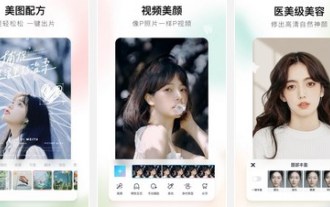 So schneiden Sie mit der MeituXiuXiu-App ein Bild auf ein anderes Foto aus
Mar 19, 2024 pm 03:43 PM
So schneiden Sie mit der MeituXiuXiu-App ein Bild auf ein anderes Foto aus
Mar 19, 2024 pm 03:43 PM
So schneiden Sie mit der MeituXiuXiu-App ein Bild auf ein anderes Foto aus
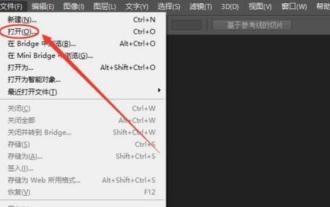 So schneiden Sie Bilder in PS aus – Tutorial zum Ausschneiden von Bildern in PS
Mar 04, 2024 pm 12:07 PM
So schneiden Sie Bilder in PS aus – Tutorial zum Ausschneiden von Bildern in PS
Mar 04, 2024 pm 12:07 PM
So schneiden Sie Bilder in PS aus – Tutorial zum Ausschneiden von Bildern in PS
 So verwenden Sie die mobile Version von MeituXiuXiu richtig für den Bildausschnitt und die Synthese
Jan 15, 2024 pm 06:00 PM
So verwenden Sie die mobile Version von MeituXiuXiu richtig für den Bildausschnitt und die Synthese
Jan 15, 2024 pm 06:00 PM
So verwenden Sie die mobile Version von MeituXiuXiu richtig für den Bildausschnitt und die Synthese
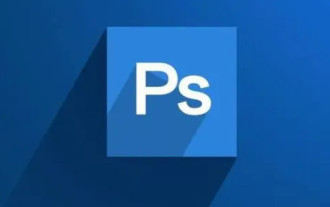 So schneiden Sie ein Bild in PS aus. So schneiden Sie ein Muster in PS aus
Feb 22, 2024 pm 03:25 PM
So schneiden Sie ein Bild in PS aus. So schneiden Sie ein Muster in PS aus
Feb 22, 2024 pm 03:25 PM
So schneiden Sie ein Bild in PS aus. So schneiden Sie ein Muster in PS aus
 So schneiden Sie einen Teil eines Bildes in PS aus und platzieren ihn in einem anderen Bild
Mar 12, 2024 pm 02:06 PM
So schneiden Sie einen Teil eines Bildes in PS aus und platzieren ihn in einem anderen Bild
Mar 12, 2024 pm 02:06 PM
So schneiden Sie einen Teil eines Bildes in PS aus und platzieren ihn in einem anderen Bild
 So schneiden Sie Bilder im PS_PS-Ausschnitt-Tutorial aus
Apr 02, 2024 pm 01:58 PM
So schneiden Sie Bilder im PS_PS-Ausschnitt-Tutorial aus
Apr 02, 2024 pm 01:58 PM
So schneiden Sie Bilder im PS_PS-Ausschnitt-Tutorial aus






